2019.12.17
準備も作成も大変!というイメージがある年賀状作成ですが、デザイン制作から注文までスマホでできる「スマホで年賀状 2020」はなんとデザイン1500種類以上!宛名の印刷も無料!忙しいママでもスキマ時間に簡単にオシャレな年賀状が作れます。
index目次
年賀状の三大面倒ポイント
仕事のことも家庭のことも何かと忙しい12月は年賀状作りが負担になりがち。CONNECTIT社「年賀総研」の調査では、年賀状作成で「面倒だと思うことトップ3」が発表されていました。
3位「宛名書き」

パパもママも人とのつながりを大切にしたいと考えているため、ありがたいことに交友関係が年々広がります。昨年は家族分の年賀状を約70枚用意しましたが、すべての宛名書きを手書きでするなんて、子どもがいる中制作するママ達にとっては難易度が高い課題。
宛名は家庭用プリンターで印刷していますが、印刷屋で年賀状をプリントしてもらっても、宛名は結局自分で印刷しないといけないため、二度手間だなぁと感じていました。
2位「年賀はがきを買う」

最近は駅前の特設販売所やコンビニ、金券ショップでも手に入り買いやすくなりましたが、そもそも「はがき」を日常で活用することが数なくなり、年賀状を買う機会を逃してしまったり、年賀状を買っただけで満足してしまったりという人も多いのではないでしょうか?
年賀状作りには、まずは年賀はがきがないと話になりません。でも年賀はがきを買うことを忘れてしまい、やっと購入したと思ったら、私は年賀状を買ったら満足してしまうタイプ。
クリスマス明けぐらいからやっとエンジンが掛かり、仕事納めの年末になったら年賀状作成に着手し、ポスト投かんは大晦日(夕方)という、年賀状なのに元旦に確実に年賀状が届かないスケジュール。
元旦に間に合わないならば、いっそのこと年賀状を出すことを辞めようという考えも頭に浮かんできます。
1位「デザインを考える」

家族のあいさつが込められた年賀状。仕事関係や目上の人にも送るとなると、適当なデザインにするわけにはいきません。
デザインを考えるのは楽しい反面こだわりが強くなり、より個性的なデザインを!と意気込んで数パターン作ってしまい、気付けば年末のカウントダウン。年賀状作りに時間が掛かる原因はデザインへのこだわり、ココかもしれません。
昨年の年賀状の作り方と反省点
毎年私がデザインを考えて、オリジナルものを使っているため、年賀状は自宅プリント派です。
好きなタイミングで印刷できて、年賀はがきが足りなかったら追加すれば良い!と思っていた自宅プリントですが、いざ印刷!となると、ありがちなのがプリンターの不具合やインク切れや印刷ミス。
結局インクを買ったり、プリンターの不具合を直したりという手間を考えると、印刷屋さんに注文した方がきれいな年賀状が確実に仕上がるのでは…と感じていました。
今年の年賀状には入れたい要素がたくさん!
今年は家族が1人増えて、引越しをして、七五三が2名というイベントだらけの1年でした。ただでさえ情報量が多いのに年賀状に使いたい素材写真もたくさんあり、悩ましいところ。
シンプルでおしゃれなデザイン、なおかつ入れたい要素は全部入れたオリジナル年賀状を短時間で作りたい。
そんなワガママをかなえるアプリ「スマホで年賀状」を今年は使ってみることに。その名の通りスマホだけで年賀状制作が完結し、宛名入れも無料という年賀状作成専用のアプリです。
デザインが豊富でスマホで手軽にできる
さっそくスマホで年賀状をダウンロードして試してみました。トップ画面にはオシャレでかわいいデザインがたくさん並んでいます。
1.デザインを選ぶ
デザインも「写真あり」「写真なし」や「シンプル」「カワイイ」「和もの」などジャンルもあり、なんとデザインは全部で1500種類以上!検索からジャンルや条件を選べるので、好みのデザインを絞り込めます。
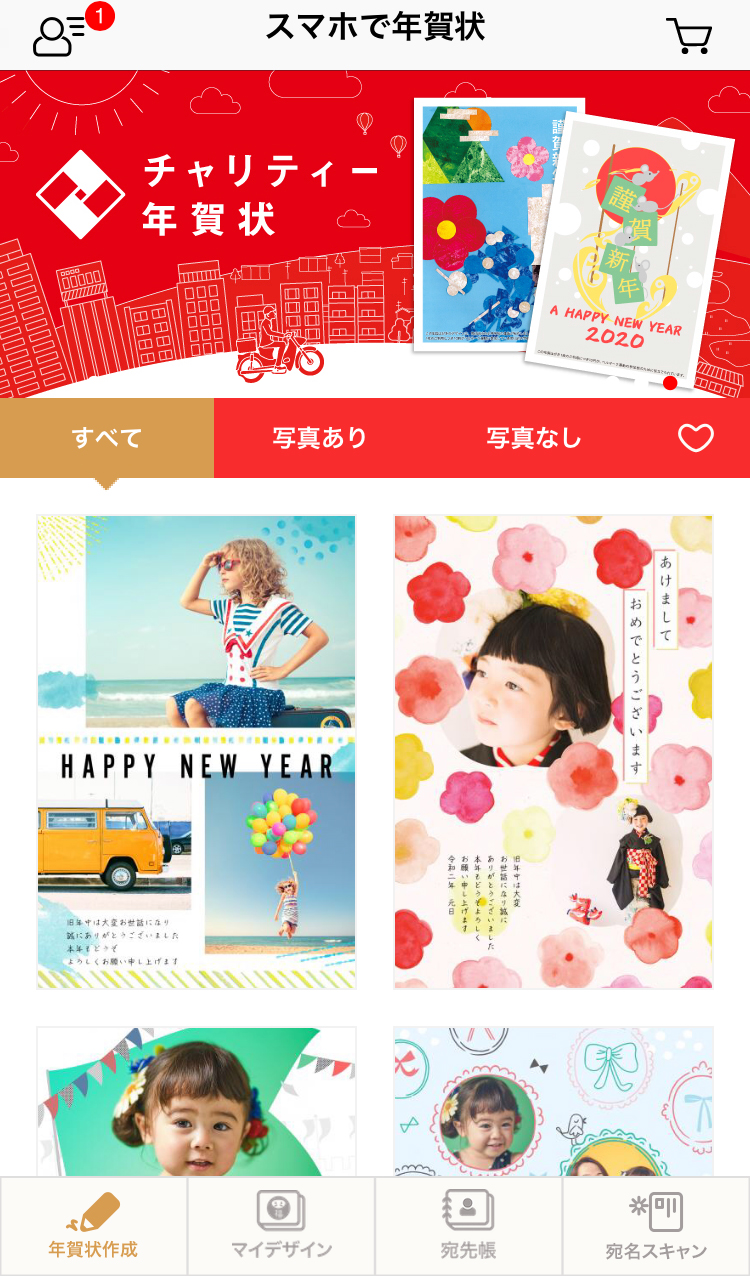
しかも流行りの「すみっコぐらし」や「リラックマ」「ディズニー」などのキャラクターをモチーフにしたデザインもあり、選ぶのが楽しい!見比べながら、作りたい年賀状のイメージのデザインを選びます。
2.用紙を選ぶ
デザインが決まったら、用紙を選びます。普通紙(フチあり)または写真用紙(フチなし)の、2種類からを選びます。
印刷代は普通紙80円、写真用紙110円と値段が変わりますが、今回は写真を使ったデザインにするので写真用紙を選びました。
3.写真・メッセージを選ぶ
次に、写真を選択します。年賀状に使いたい写真をスマホのカメラロールから選択し、配置したらメッセージが自動で配置されます。
メッセージはテンプレートから選べるので悩む必要はありません。フォントやカラーを選び、決定を押せばデザインの完成です。「マイデザイン」に保存されて注文に進みます。

「PCで確認のボタン」を押すと、スマホのメールが立ち上がりURLとパスワードが書いてある文面のメールが作成されるので、家族やアプリ操作している以外の人に確認してもらいたいときは、このメールを相手に送信するとパソコンでデザインが確認できます。
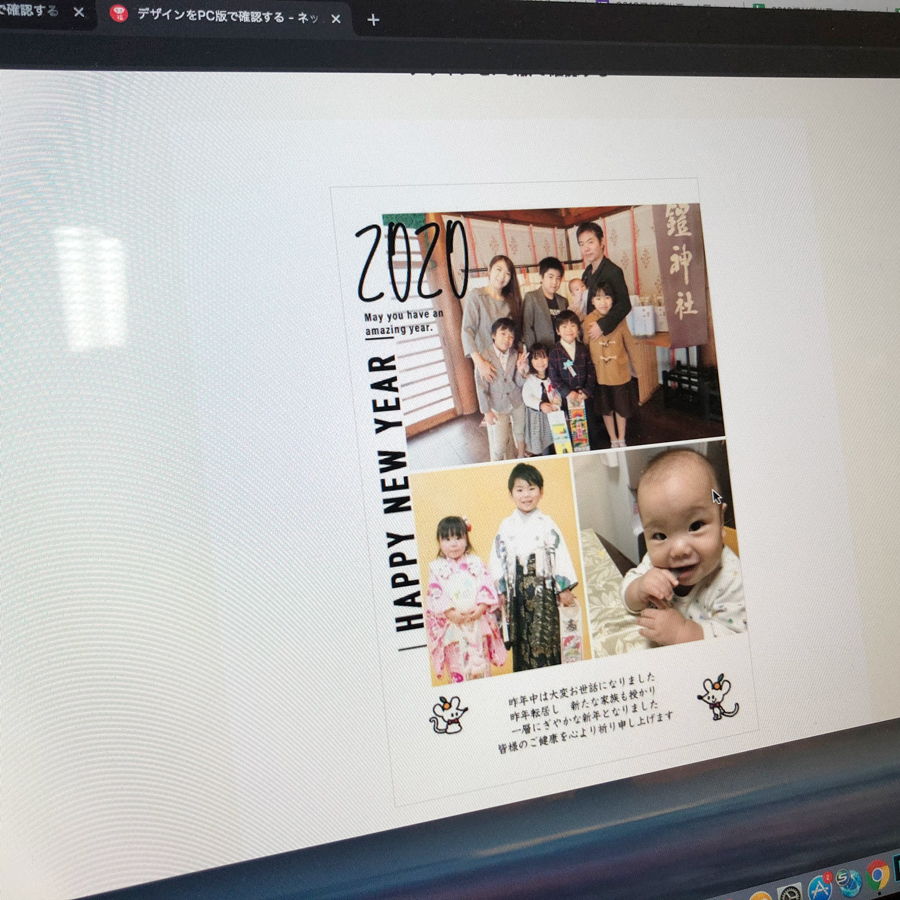
4.注文!宛名印刷ありなしを選ぶ
年賀はがきの種類を選びます。シンプルな通常の年賀はがきからディズニー・スヌーピーのキャラクター柄の年賀はがきから選べます。(キャラクターの年賀はがきは人気があるので早めに注文しないと選択できない場合もあるそうです)
そして宛名面の印刷も無料なので、宛先帳に住所を登録して、宛名も印刷済みの年賀状を注文!あとは自宅に届くのを待つだけです。これで自分で自宅プリンターで宛名を印刷したり、手書きしたりする手間がなくなります!
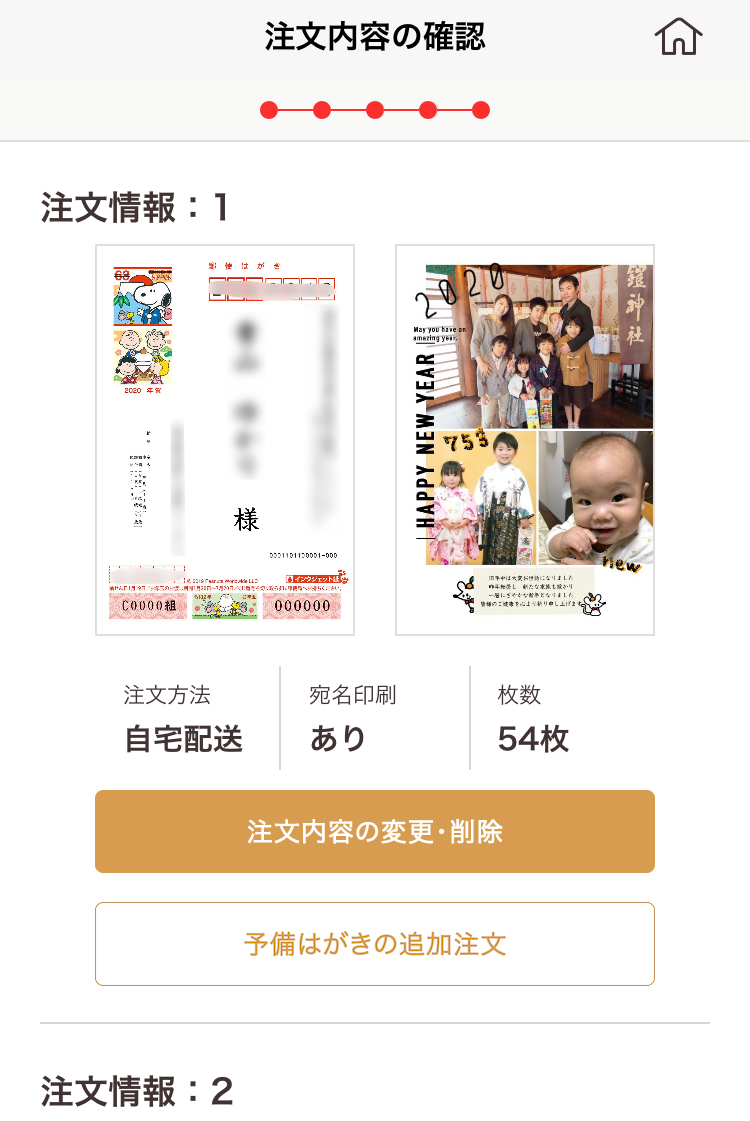
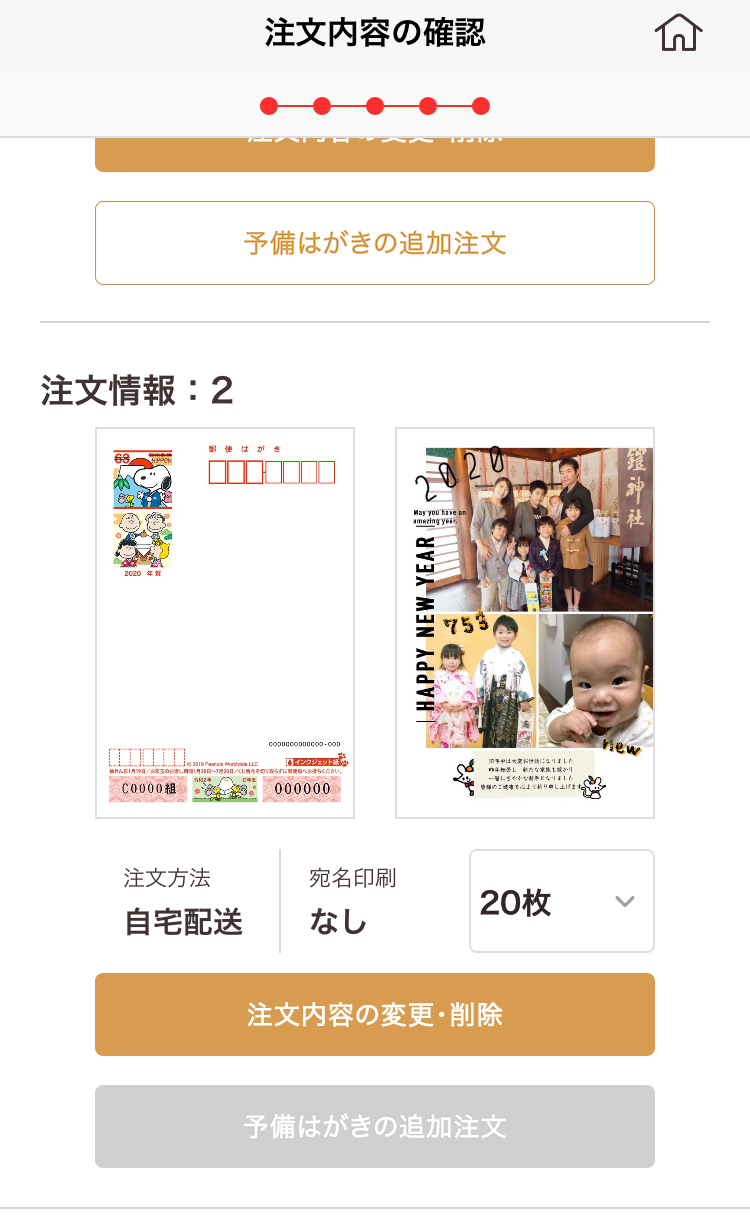
宛名を入れての印刷も、宛名無しの印刷も1回で注文きました。
少しアレンジ!手書きスタンプでオリジナリティを追加
はがきのデザインも充実していますが、既存デザインの年賀状にスタンプ機能でデコってみたので少し紹介します。まずは手書きの文字をスマホで撮影します。

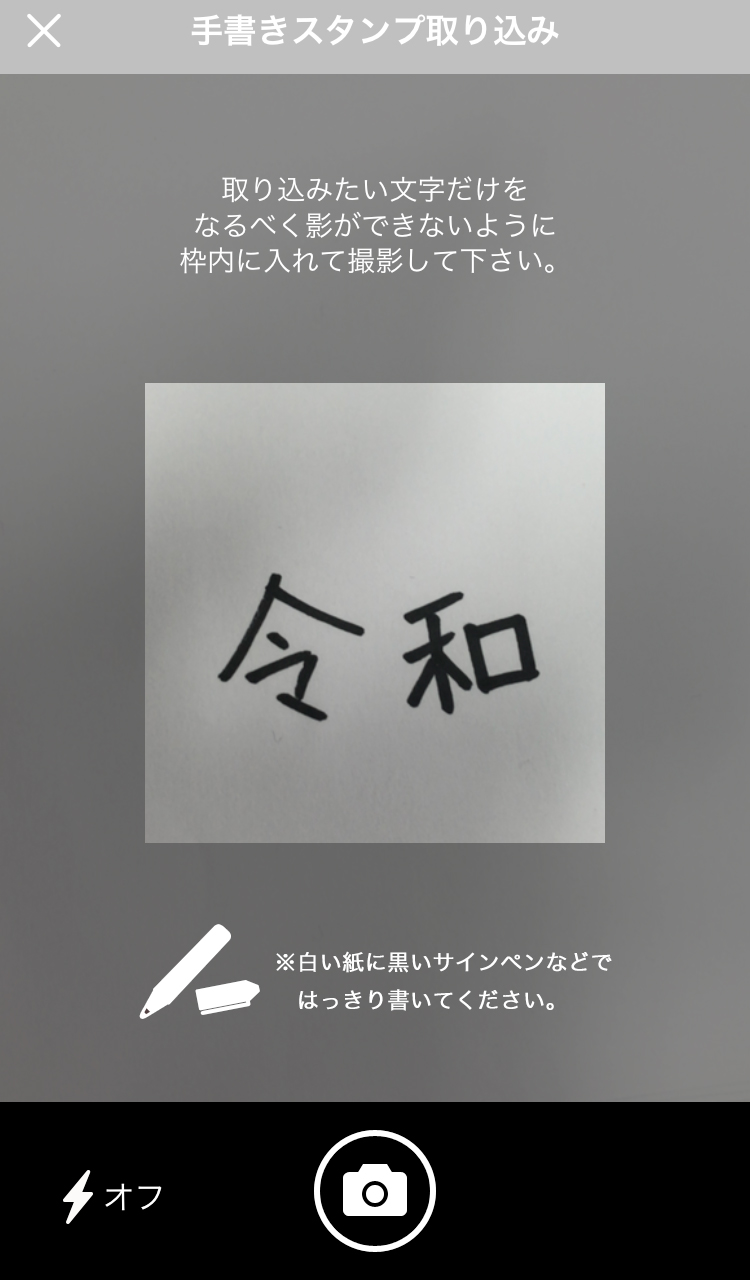
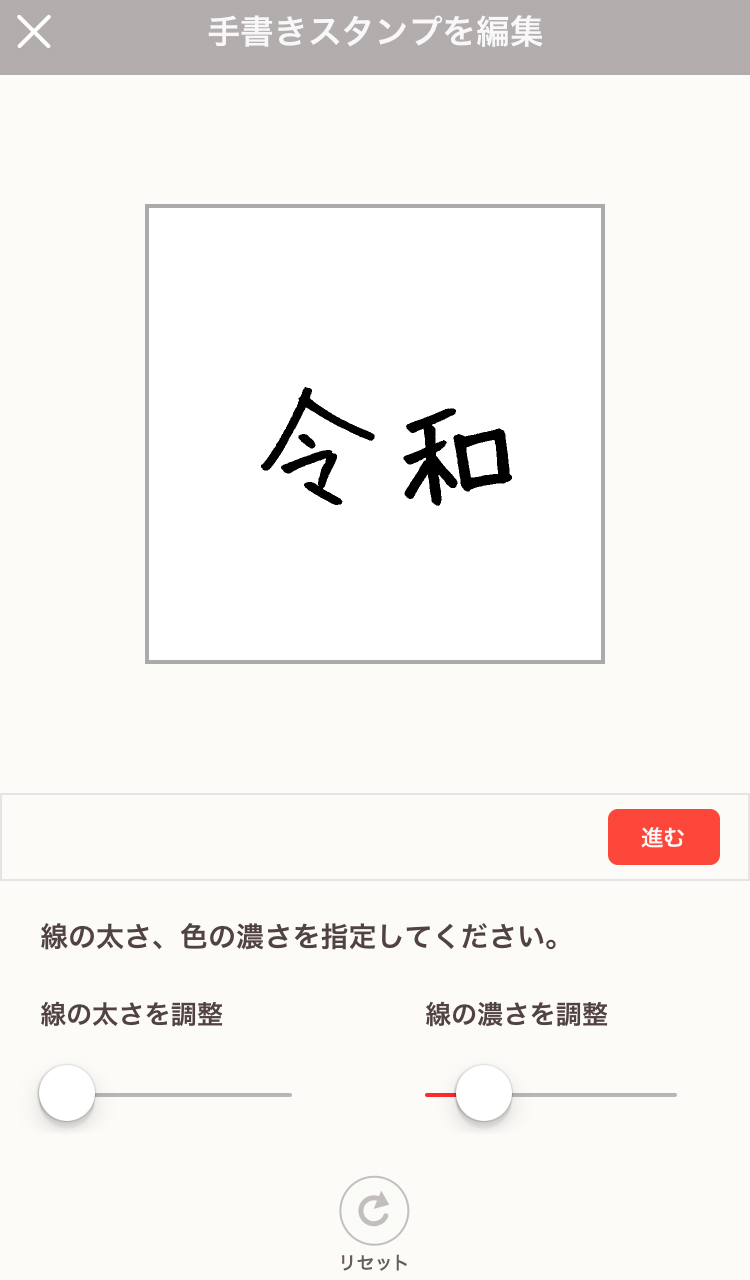
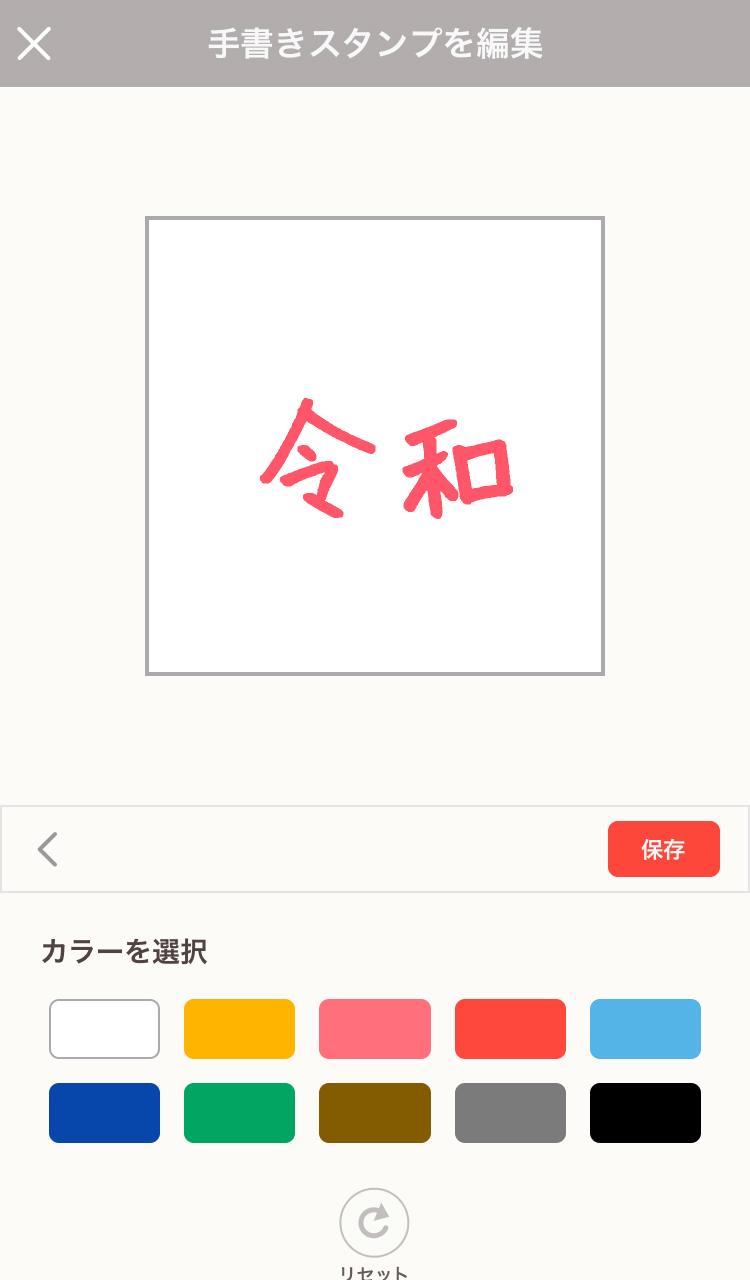
文字やイラストをスタンプとして作れるので、楽しくなって何個も作ってみました。年賀状のデザインにスタンプを押せば、簡単にアレンジできます。

空いているスペースにお気に入りのスタンプを配置してデザインの完成です!
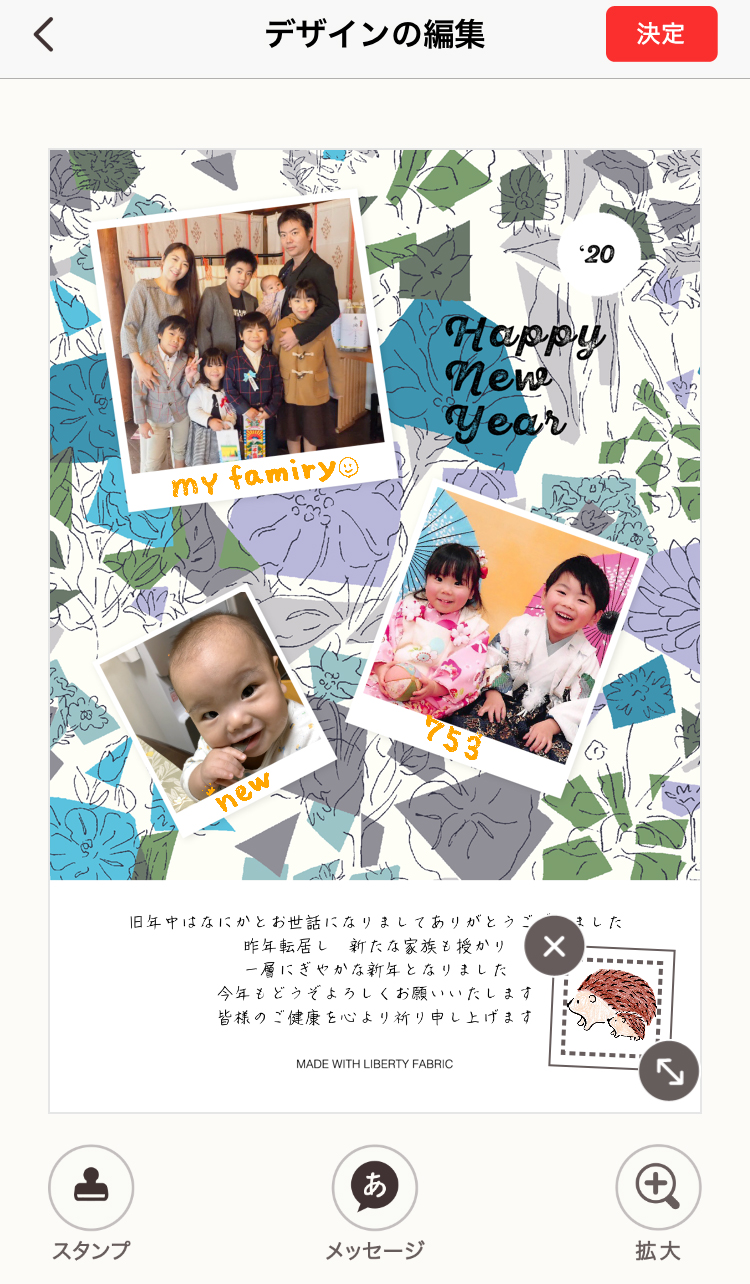
住所録は「ネットで年賀状」を活用で一括整理!
住所録のデータはパソコンに入っている、別の年賀状作成ソフトで管理しているという家庭は多いのではないでしょうか。
住所録をいちいちスマホでぽちぽち、1件ずつ入力するなんて面倒!と思っていたのですが、実は昨年使った「ネットで年賀状」と「スマホで年賀状」が連動しているため、住所録はパソコンで入力・管理もできました。
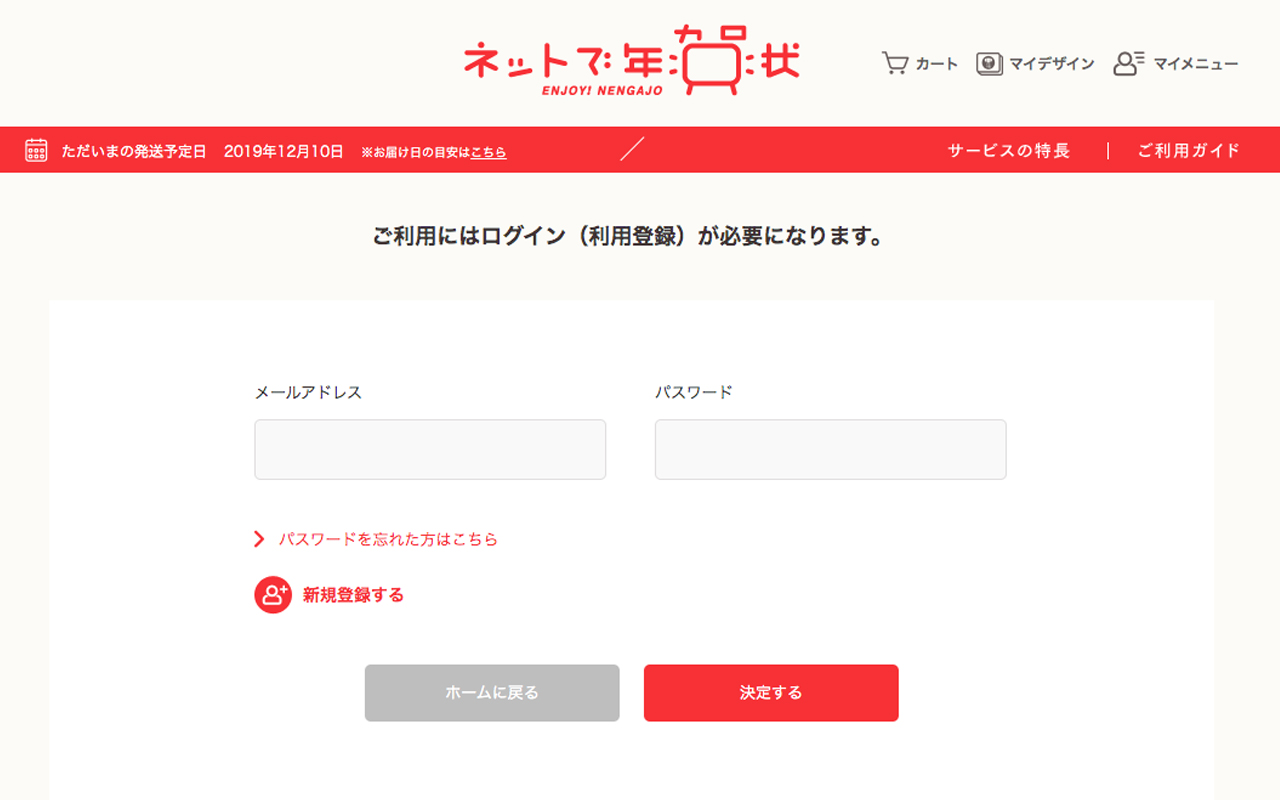
スマホで手入力した住所も、スキャンした住所もこちらに管理されています。
また、CSVファイルの読み込みも可能です。パソコン用年賀状作成ソフトのCSVファイル形式で保存された住所録のデータを「ネットで年賀状」の宛先張へ読み込めば、短時間で今まで使っていた住所一覧を移し、スマホで年賀状で閲覧・編集することもできます。

送り先が多い人は「ネットで年賀状」や「宛名スキャン」を併用すれば、住所の管理が手早く手間なくできますよ。
喪中・寒中見舞いにも対応!
年賀状制作のアプリですが、喪中や寒中見舞いのデザインも用意があります。こちらを選択した場合は、年賀ハガキでは無く「普通ハガキ」で印刷されるため、一度に年賀状と寒中見舞いのデザイン違いのハガキが注文できるのも便利ですね。
果たして仕上がりは!
注文した年賀状は、スマホで年賀状が直接投かんしてくれるサービスもありますが、まだ時間があったことと、仕上がりを確認したかったので宅急便で自宅に配送を選択しました。

完成した年賀状はこちら!

子ども達に「今年の年賀状はこちらです!」と届いたばかりの年賀状を見せたところ、「いいねー」「カワイイ!」と大好評!
宛名も書いてあるので、あとは投函するだけの年賀状がこんなに早く手元にあるなんて、なんて気持ちが良いのでしょう!
こんなに簡単に年賀状印刷が注文できるならば、もっと早くから「スマホで年賀状」を使えば良かったと思いました。これから年賀状作成を始めよう!と考えている人にぜひ使ってほしいです。

この記事を書いたライター
ライター一覧- meguさん
-

-
大学事務員とwebデザイナー、ライターなどを兼業している5男3女の8児のワーママ。趣味はネイルとフラワーゼリー。子連れでも大規模な展示会や旅行へ行くアクティブ派で大人数料理が得意です。
